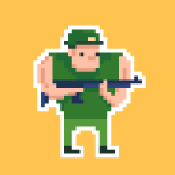在日常使用电脑的过程中,系统盘往往会积累大量的垃圾文件,导致电脑运行速度变慢。金山卫士提供了便捷的系统盘清理功能,下面就为大家详细介绍其教程。
启动金山卫士
首先,在电脑桌面上找到金山卫士的快捷图标,双击打开软件。若电脑中没有安装金山卫士,可以先从官方网站下载安装。
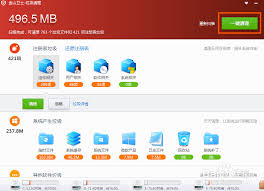
进入系统盘清理界面
打开金山卫士后,在主界面中找到“系统优化”选项卡,点击进入。在“系统优化”页面的左侧列表中,找到“磁盘清理”选项并点击,即可进入系统盘清理界面。
扫描系统盘
进入系统盘清理界面后,点击“开始扫描”按钮,金山卫士会自动对系统盘进行全面扫描。扫描过程中,软件会检测出各种可清理的文件,如临时文件、回收站文件、浏览器缓存、系统更新备份文件等。
选择要清理的文件
扫描完成后,金山卫士会将扫描出的可清理文件分类列出。用户可以根据自己的需求,勾选想要清理的文件类型。例如,如果想要清理浏览器缓存,可以勾选“浏览器缓存”选项前的复选框。对于一些不确定是否可以清理的文件,建议先查看文件描述,了解其用途后再做决定。
开始清理
勾选完要清理的文件后,点击“立即清理”按钮,金山卫士就会开始清理系统盘中选定的文件。清理过程中,会提示清理进度,用户只需耐心等待即可。
定期清理维护
为了保持系统盘始终处于良好的状态,建议定期使用金山卫士进行系统盘清理。可以根据自己的使用习惯,设置每周或每月自动运行一次系统盘清理功能。
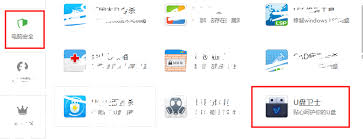
通过以上简单的步骤,利用金山卫士就能轻松清理系统盘,让电脑摆脱垃圾文件的困扰,恢复流畅运行。快来试试吧!